Bruker du en eldre versjon av Revu?
Denne artikkelen gjelder:
- Core
- Complete
Hvis du vil overføre Studio-øktdata fra en Studio-server til en annen, må du laste ned alle øktfilene og laste dem opp til en ny server. Hvis økten din for eksempel drives av Studio US og du vil flytte dataene til Studio AU, må du først laste ned og sikkerhetskopiere filene dine, opprette en Bluebeam ID (BBID) på den australske serveren og så laste opp filene dine på den nye serveren.
Slik laster du ned og sikkerhetskopierer Studio-data
Hvis du fil laste ned og sikkerhetskopiere øktfiler, må du først fullføre økten. Bare verter og brukere med tillatelser med full kontroll kan fullføre en økt.
Slik fullfører du en økt:
- Bli med i økten og sørg for at ingen andre er aktive for øyeblikket.
- Fra <Øktnavn- og ID-menyen>, velger du
 Fullfør økten.
Fullfør økten.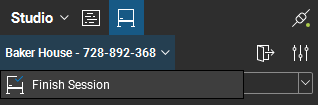
- Hvis du vil inkludere markeringer som er opprettet av bestemte deltakere, velger du de ønskede navnene i Inkluder markeringsliste. Eventuelle markeringer som er inkludert i et øktdokument vil ikke lenger kunne endres når de er lastet opp på nytt i en ny økt.
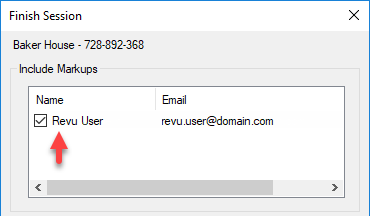
- Velg Lagre i mappe for å lagre øktdokumentene i en angitt mappe og beholde de originale filene slik at de ikke overskrives.
 Hvis du vil endre standard mappeplassering, velger du
Hvis du vil endre standard mappeplassering, velger du og går til den ønskede mappen. Du kan også velge Undermappe for økt for å opprette en undermappe med øktnavnet på den angitte plasseringen.
og går til den ønskede mappen. Du kan også velge Undermappe for økt for å opprette en undermappe med øktnavnet på den angitte plasseringen. - Velg Lukk filer etter å ha fullført for automatisk å lukke alle øktfiler som for øyeblikket er åpne i Revu.
Hvis du vil generere en rapport for økten, velger du Generer rapport. For å lære mer om øktrapporttyper og -innstillinger, se Generere en øktrapport.
- Velg OK for å fullføre økten.
Økten og alle filene fra denne fjernes fra Studio-serveren når økten er ferdig. Hvis du må gjenopprette øktdokumenter, må du først aktivere økten på nytt (innen 120 dager) og så gjenopprette den eller de ønskede øktdokumentet eller -dokumentene.
Slik laster du opp Studio-data på en ny server
Før du laster opp Studio-data på en ny server, må du kontrollere at du har en BBID som er koblet til denne Studio-regionen. Vær oppmerksom på at PDF-dokumenter som inneholder markeringer fra den tidligere økten, vil være låst. Du vil kunne legge til nye markeringer i dokumentet, men du vil ikke kunne endre eksisterende markeringer fra den tidligere økten.
Når du har logget på den ønskede Studio-serverregionen:
- Velg
-symbolet og Ny økt.
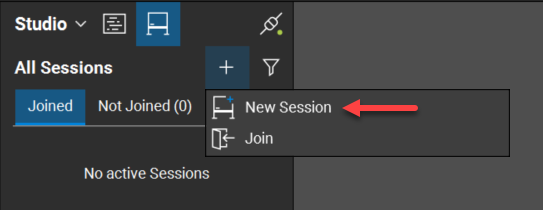
- Under Dokumenter velger du Legg til. Gå til mappeplasseringen som inneholder øktdokumentene dine og velg de ønskede dokumentene.
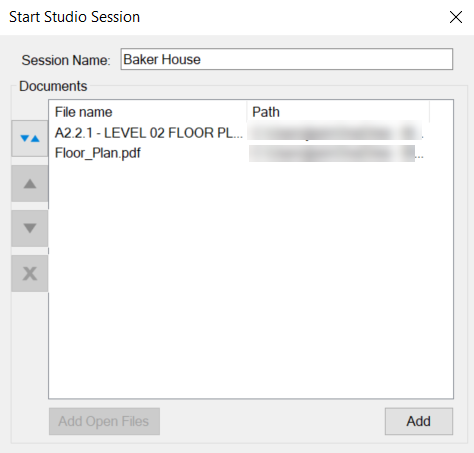
- Konfigurer øktinnstillingene og velg OK.
En ny økt som inneholder de ønskede dokumentene, åpnes. Inviter brukere til økten for å starte samarbeidet.
Feilsøking
Studio
